この記事では、git の基本操作、ブランチ操作、変更送信操作など、git の使用に関する基礎知識を紹介します。皆様のお役に立てれば幸いです。
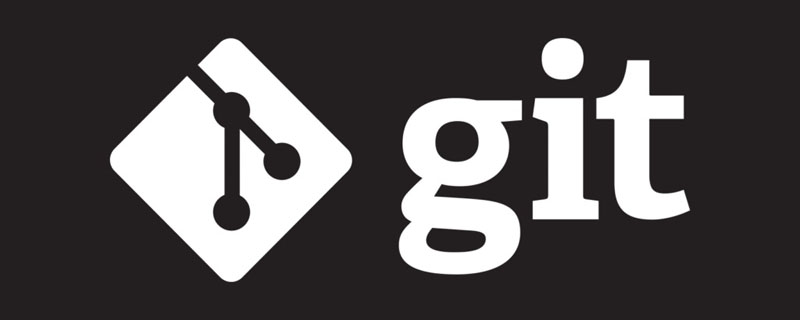
デバイスが次のコード ウェアハウスにアクセスできるように SSH キーを設定します。 account
$ ssh-keygen -t rsa -C "your_email@example.com"
"your_email@example.com" GitHub アカウントの登録メール アドレスとして設定します$ cat ~/.ssh/id_rsa.pub
ssh-rsa 公開キーの内容 your_email@example.com
これもコピーしてください
$ ssh -T git@github.com Enter passphrase for key '/c/Users/MYPC/.ssh/id_rsa': Hi abc! You've successfully authenticated, but GitHub does not provide shell access.
$ git clone git@github.com:hirocastest/Hello-World.git
$ git add 文件夹/文件
$ git commit -m "记录一行提交信息"
push コマンドを実行すると、GitHub 上のウェアハウスが更新されます
$ git push
clone メソッドを使用してウェアハウスを作成しますinit オペレーションを実行する必要はありません。ローカル ファイルをウェアハウスとして設定したい場合は、ウェアハウスのステータスを表示するために init 操作を実行する必要があります
$ mkdir git-tutorial $ cd git-tutorial $ git init
$ git status # On branch master # # Initial commit # nothing to commit (create/copy files and use "git add" to track)
git log コマンドは、以前のウェアハウスに送信されたログを表示できます。誰がいつコミットまたはマージを行ったかを含む
$ git log commit 5dbbff6e009abb8a6cc44187c93b694f94fbf82a (HEAD -> main, origin/main, origin/HEAD) Author: ywm <ywm_up@qq.com> Date: Sun Feb 28 17:17:00 2021 +0800
git log# の後に -- pretty=short を追加できます。 ## command <div class="code" style="position:relative; padding:0px; margin:0px;"><pre class="brush:php;toolbar:false">$ git log --pretty=short</pre><div class="contentsignin">ログイン後にコピー</div></div>2.8 git diff 変更前後の違いを確認します
現在の作業ブックとステージングの違いを確認しますarea<div class="code" style="position:relative; padding:0px; margin:0px;"><pre class="brush:php;toolbar:false">$ git diff</pre><div class="contentsignin">ログイン後にコピー</div></div>
3.1 git ブランチにはブランチ リストが表示されます。
$ git branch * master
3.2 git checkout はブランチの作成と切り替え
$ git checkout -b feature-A
実際、上記のコマンドは次の 2 つのコマンドと同等です
$ git branch feature-A $ git checkout feature-A
ブランチ main に戻る
$ git checkout main
前のブランチに戻る
$ git checkout -
3.3 git merge merge ブランチ
$ git merge --no-ff feature
エディタはマージ送信情報の入力を開始します
3.4 git log --graph ブランチをアイコンで表示
$ git log --graph
$ git reset --hard 目标时间点的hash值
を通じて現在のウェアハウスの操作ログを取得し、履歴を遡る前のハッシュ値を見つけます。 git の GC (ガベージ コレクション) が実行されない限り、ログを通じて最近の履歴ステータスを自由に取得できます。開発者が誤って git 操作を行った場合でも、基本的には git reflog コマンドを使用して元の状態に戻すことができます。 <div class="code" style="position:relative; padding:0px; margin:0px;"><pre class="brush:php;toolbar:false">$ git reflog</pre><div class="contentsignin">ログイン後にコピー</div></div>最新の操作が上に表示され、最も古い操作が下に表示されます。
4.2 競合の排除
操作をマージすると、競合が発生する傾向があります。このとき、$ git commit --amend
git rebase -i HEAD~2
在创建新仓库的时候,建议不要勾选 README.md 文件,这样会使本地仓库和远程仓库失去整合性。虽然到时候可以强制覆盖,但防止这一情况发生,还是不要勾选,就创建一个空仓库就好。
git remote 在先写代码,后创建仓库的情况下能较好的使用
$ git remote add origin git@github.com:github-book/git-tutorial.git
对于一般先创仓库,后写代码的,需要先 pull 下来仓库,再对文件进行修改
推送至 master 分支
$ git push -u origin master
-u 参数可以在推送的同时,将 origin 仓库的 master 分支设置为本地仓库当前分支的 upstream(上游),添加这个参数,将来运行 git pull 命令从远程仓库获取内容的时候,本地仓库的这个分支就可以直接从 origin 的 masteer 分支获取内容,省去了另外添加参数的麻烦
除了 master 分支之外,还可以推送到其他分支
$ git checkout -b feature-D $ git push -u origin feature-D
$ git clone git仓库地址
将本地的 feature-D 分支更新到最新状态
$ git pull origin feature-D
推荐学习:《Git教程》
以上がgit の基本的な使い方を 20 分で理解する方法の詳細内容です。詳細については、PHP 中国語 Web サイトの他の関連記事を参照してください。